[解決済み]錆がクラッシュし続ける問題を修正する方法は?
![[解決済み]錆がクラッシュし続ける問題を修正する方法は? [解決済み]錆がクラッシュし続ける問題を修正する方法は?](https://luckytemplates.com/resources1/images2/image-6970-0408150808350.png)
Rustに直面すると、起動時または読み込み中にクラッシュし続けます。その後、指定された修正に従って、Rushクラッシュの問題を簡単に停止します…
インターネットは最も安全な場所ではありません。悪意があり、危険であり、仕事や子供に不向きな Web サイトは避ける必要があるかもしれません。あなた (または他の人) が Android デバイスでアクセスしているサイトが心配な場合は、ブロックすることを検討してください。
残念ながら、Android で不適切な Web サイトをブロックする簡単な組み込みの方法はありません。ただし、代わりに試すことができる回避策がいくつかあります。
最初にデバイスをルート化せずに Android で Web サイトをブロックする場合は、次のことを行う必要があります。
App Firewall を使用して Android で Web サイトをブロックする
Android で Web サイトをブロックする最も簡単な解決策の 1 つは、アプリ ファイアウォールを使用することです。NoRoot Firewallなどのファイアウォール アプリを構成すると、デバイス上の特定の Web サイトをブロックするのに役立つ場合があります。これは、デバイスがそれらのページを読み込めないようにすることで機能します。
Android でアプリ ファイアウォールの使用を開始するには、次の手順に従います。
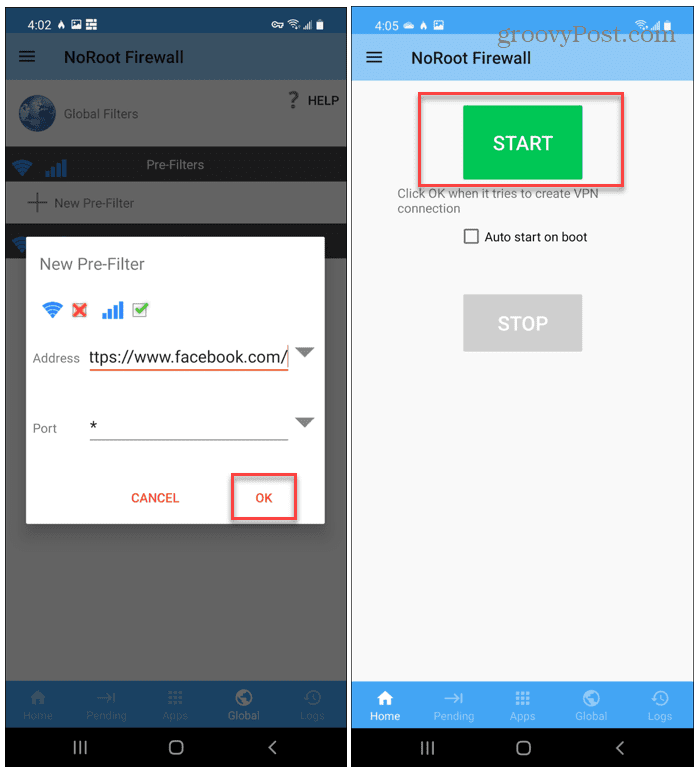
NoRoot ファイアウォールにサイトを追加すると、ファイアウォール自体がそれ以降のサイトの読み込みをブロックします。接続しようとすると、接続エラーが表示されます。
今後 Web サイトを読み込むには、ファイアウォールから Web サイトを削除する必要があります。
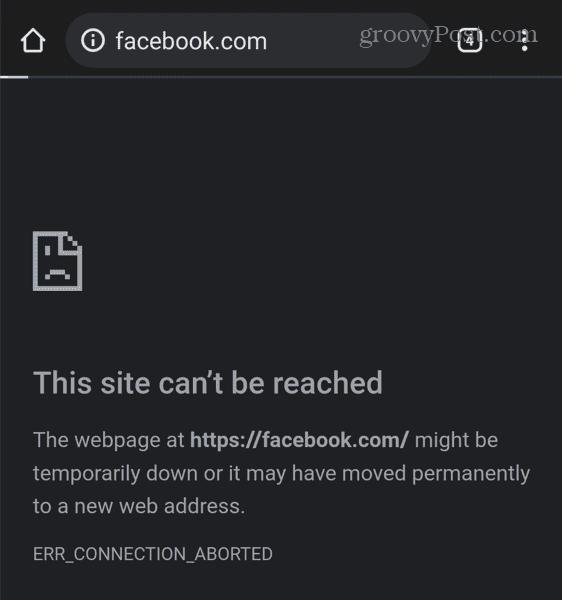
この方法は面倒ですが、いくつかの選択したサイトをブロックしたい場合は、NoRoot ファイアウォールを使用する価値があります. 無料で、無制限のサイト ブロックが可能です。
Trend Micro を使用して Android で Web サイトをブロックする方法
Android で Web サイトをブロックするもう 1 つの良い方法は、Trend Micro Mobile Securityを使用することです。Trend Micro には、 Android で Wi-Fi パスワードを簡単に見つけることができる無料の QR スキャナもあります。
トレンドマイクロでは、アダルト エンターテイメントやギャンブルなどの特定のカテゴリ グループを使用して、機密性の高い Web サイトを自動的にブロックできます。たとえば、子供が心配な場合は、この機能を有効にしてアクセスを自動的にブロックできます。特定の Web サイトを特定のブロックリストに追加することもできます。
トレンド マイクロの機能 (ペアレンタル コントロールや Web サイトのブロックなど) にはサブスクリプションが必要であることに注意してください。14 日間は無料で使用できます。その期間が終了すると、これらの機能を引き続き使用するには、月額または年額のサブスクリプション料金を支払う必要があります。
Trend Micro を使用して Android 上のサイトをブロックするには:
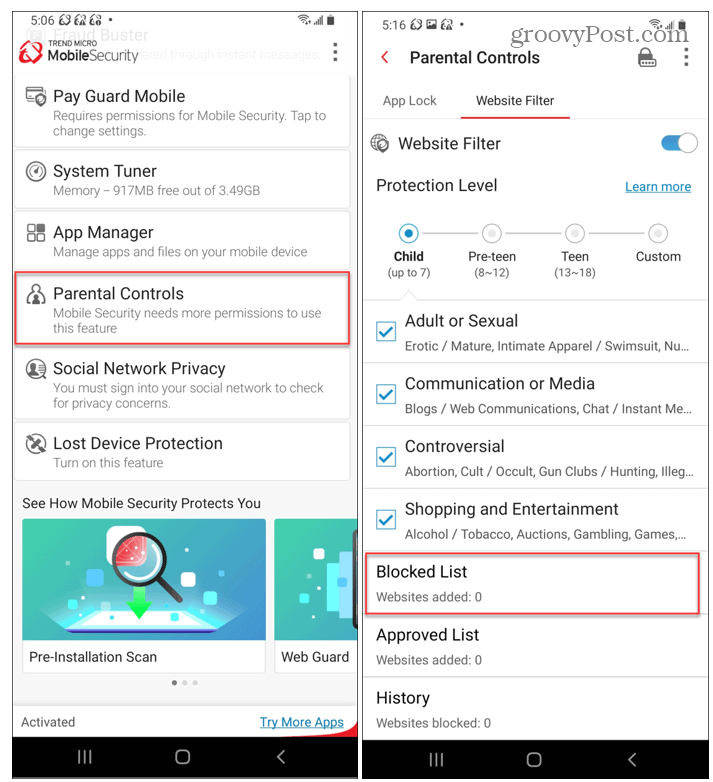
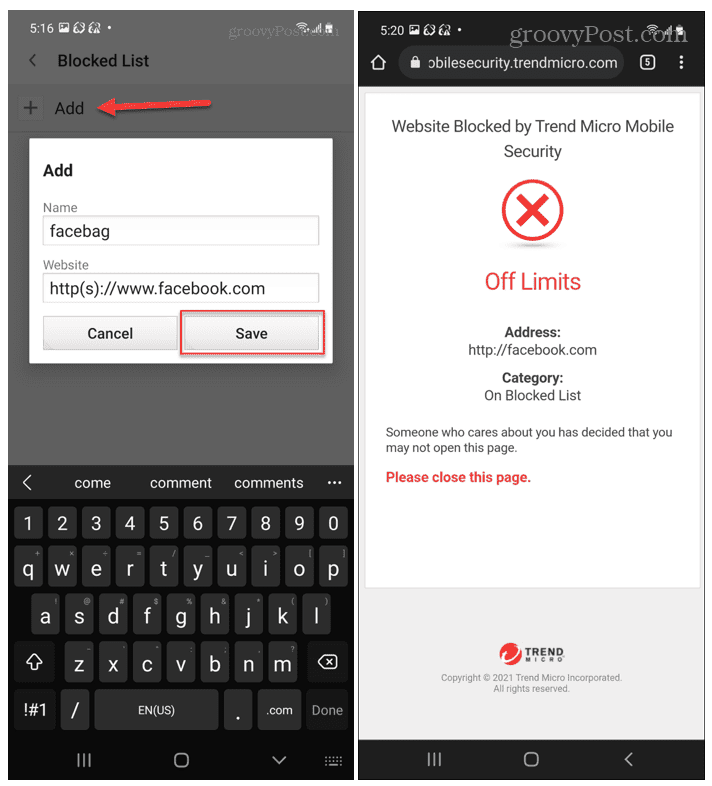
トレンドマイクロが有効になっていると、誰かがあなたのデバイスでブロックされたサイトにアクセスしようとすると、セキュリティ メッセージが表示されます。ブロックされたサイトにアクセスする必要がある場合は、これらの手順を繰り返してブロックを解除するか、フィルターを完全に無効にする必要があります。
BlockSite を使用して Android で Web サイトをブロックする
先延ばしを防ぎたい場合は、BlockSiteを使用できます。このアプリには、数回タップするだけで Android 上のサイトをブロックできる、クリーンで使いやすいインターフェイスがあります。
BlockSite アプリを使用して Android 上のサイトをブロックするには:
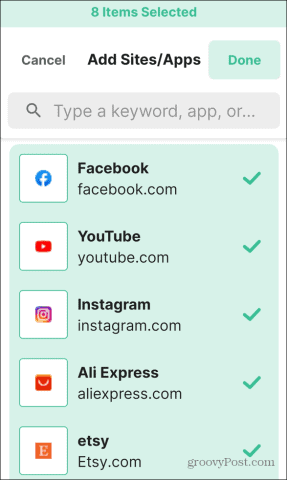
BlockSite でブロックされたサイトやアプリは、ブロックリストから削除するまでアクセスできません。BlockSite は、ブロックされたままのサイトまたはアプリのエラー メッセージを表示します。

このアプリの無料版は、たまにしか使用しないのに適していますが、最大 9 個のアイテムしかブロックできません。無制限のブロックとスケジューリングなどの他の機能を有効にするには、年額 $9.99 で無制限プランにアップグレードする必要があります。
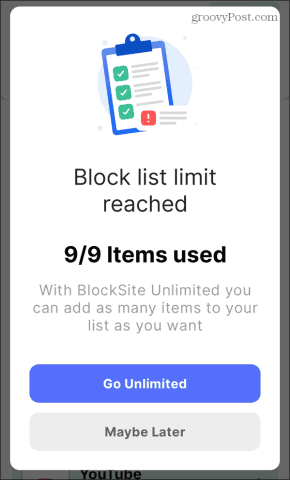
Android で Web サイトをブロックするその他の方法
上記の手順により、電話をルート化せずに Android で Web サイトをブロックできます。ただし、電話をルート化すると、デバイスの Hostsファイルを編集して特定の Web サイトをブロックできます。ただし、最近では通常、Android デバイスをルート化することは推奨されていないため、ここではお勧めしません。
もう 1 つのオプションは、ホーム ルーターでOpenDNS を構成することです。その後、OpenDNS の Web フィルタリング機能を使用してサイトをブロックし、危険な Web サイトをブロックできますが、これはホーム ネットワークに接続している場合にのみ機能します。
Android デバイスで Web サイトをブロックするための独自の提案はありますか? 以下のコメントであなたの推奨事項をお知らせください。
Rustに直面すると、起動時または読み込み中にクラッシュし続けます。その後、指定された修正に従って、Rushクラッシュの問題を簡単に停止します…
Intel Wireless AC 9560 コード 10 の修正方法について詳しく解説します。Wi-Fi および Bluetooth デバイスでのエラーを解決するためのステップバイステップガイドです。
Windows 10および11での不明なソフトウェア例外(0xe0434352)エラーを修正するための可能な解決策を見つけてください。
Steamのファイル権限がないエラーにお困りですか?これらの8つの簡単な方法で、Steamエラーを修正し、PCでゲームを楽しんでください。
PC での作業中に Windows 10 が自動的に最小化される問題の解決策を探しているなら、この記事ではその方法を詳しく説明します。
ブロックされることを心配せずに学生が学校で最もよくプレイするゲーム トップ 10。オンラインゲームの利点とおすすめを詳しく解説します。
Wordwallは、教師が教室のアクティビティを簡単に作成できるプラットフォームです。インタラクティブな体験で学習をサポートします。
この記事では、ntoskrnl.exeの高いCPU使用率を解決するための簡単な方法を紹介します。
VACを修正するための解決策を探していると、CSでのゲームセッションエラーを確認できませんでした:GO?次に、与えられた修正に従います
簡単に取り除くために、ソリューションを1つずつ実行し、Windows 10、8.1、8、および7のINTERNAL_POWER_ERRORブルースクリーンエラー(0x000000A0)を修正します。


![[フルガイド]Steamのファイル権限の欠落エラーを修正する方法は? [フルガイド]Steamのファイル権限の欠落エラーを修正する方法は?](https://luckytemplates.com/resources1/images2/image-1234-0408150850088.png)



![[解決済み]Ntoskrnl.Exe高CPU使用率Windows10 [解決済み]Ntoskrnl.Exe高CPU使用率Windows10](https://luckytemplates.com/resources1/images2/image-5920-0408150513635.png)

